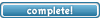Čo budeme potrebovať
- Malý krížový skrutkovač na odskrutkovanie upevnenia disku
- Malý imbusový kľuč na odskrutkovanie skrutiek na disku
- Troška šikovnosti

Obsah návodu
- Odstránenie krytu baterky a samotnej baterky
- Demontáž disku z MB
- Príprava nového disku
- Montáž disku späť do MB
- Inštalácia baterky
Odstránenie krytu baterky a samotnej baterky
1. Ako prvé si položíme MB opačnou stranou na pevný podklad a najlepšie aj nejakú antistatickú podložku.

2. Stlačíme tlačítko na odomknutie krytu batérie a druhým prstom potiahneme za koniec ktorý sa nám odklopil.



3. Odstránime kryt baterky a odložíme ho bokom.

4. Vyberieme opatrne baterku. Potiahneme ju za prichystaný prúžok doporučujem však prúžkom baterku iba nadvihnúť a potom jej "pomôcť" druhou rukou aby ste si prúžok neodtrhli.

Baterku tiež odložíme bokom.

Demontáž disku z MB
1. Prichystaným krížovým skrutkovačom odskrutkujeme držiak hard disku.

2. Po odskrutkovaní skrutky vyberieme čiernu lištu von aby sme mohli vybrať disk.

3. Za prichystaný pásik nadvihneme disk a chytíme ho pravou rukou aby sme mohli ľavou odpojiť napájací kábel.

4. Odpojíme napájací kábel od disku.

Príprava nového disku
1. Starý disk zoberieme do ruky a odskrutkujeme imbusovým kľúčom štyri bočné držiaky.

Starý disk môžeme odložiť a odskrutkovane skrutky si odložíme aby sme ich mohli naskrutkovať na nový disk.

2. Prichystáme si nový disk v mojom prípade WD 320GB 72000ot.

3. Naskrutkujeme 4 bočné uchytí disku na nový disk.


4. Zo starého HDD ešte opatrne odlepíme priesvitný prúžok pomocou ktorého ste vyberali HDD z MB a prilepíme ho na nový HDD na povodne miesto.


Montáž disku späť do MB
1. Vložíme disk do MB a pripojíme napájací kábel. Disk usadíme na povodne miesto pozor aby ste ho dali dobre do tých plastových lôžok. Disk dávajte do MB takým istým spôsobom ako ste ho vyberali.



2. Vložíme späť na miesto umelý držiak disku a priskrutkujeme ho. Pozor ako ho tam dávate nie je to jedno!


3. Hotovo.

Inštalácia baterky
1. Vložíme baterku späť do MB tak ako sme ju vytiahli a zacvakneme ju späť.


2. Nasadíme kryt a zacvakneme ho na miesto.

3. Hotovo máte vymenený váš nový hard disk

Môžete sa pustiť do inštalácie OSX z priloženého CD. Ako na to sa dozviete v ďalšom tutorialy Ako nainštalovať OSX na nový HDD - Tutorial.
dodo